CAD点坐标转化多段线的快捷方法
在CAD中我们有时需要在特定的位置绘制多段线,一条一条的画非常的耗费时间精力,就产生了可以用点坐标文件导入并生成多段线的方法,那以往的操作也有有些繁琐的,今天教大家一个小捷径,在这之前我们先来回顾一下以往的绘制方法:
1.打开点坐标文件(通常是文本文件或CSV文件)。检查点坐标数据是否按照一定的格式排列,例如每行包含一个点的X、Y、Z坐标(如果有Z坐标的话)。确保每个点的坐标数据按照正确的列顺序排列。
2.打开CAD软件,并打开一个新的绘图文件。输入"PLINE"命令,或者在CAD界面的工具栏或菜单中找到多段线命令。
3.在命令提示符下输入"P"(Point)选项,以指定接下来要输入的点坐标。
逐个输入点的坐标,在点坐标文件中选择第一个点的X坐标,并输入在CAD中。
4.输入逗号或空格以分隔不同坐标值。
5.输入剩余的坐标,按照点坐标文件中的顺序进行。
6.重复步骤5,直到输入了所有点的坐标。
7.输入"C"(Close)选项,如果你希望创建一个闭合的多段线。按下Enter键,CAD会根据输入的点坐标生成多段线对象。
下面是快速生成的小妙招——插件:
打开中望CAD,输入【APPLOAD】命令,添加并加载curve_from_file.zelx插件;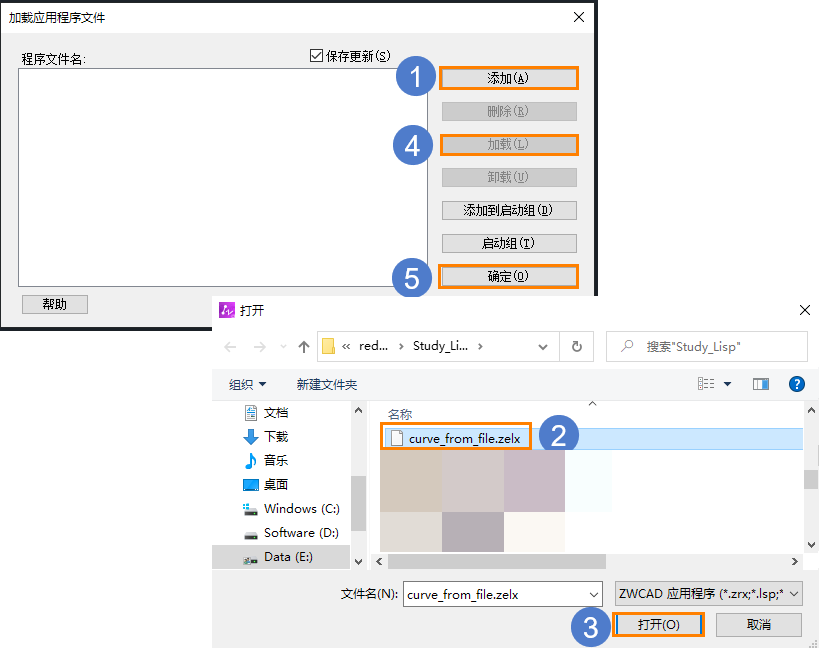
输入【LFF】命令,【回车】确定;
根据命令提示进行操作。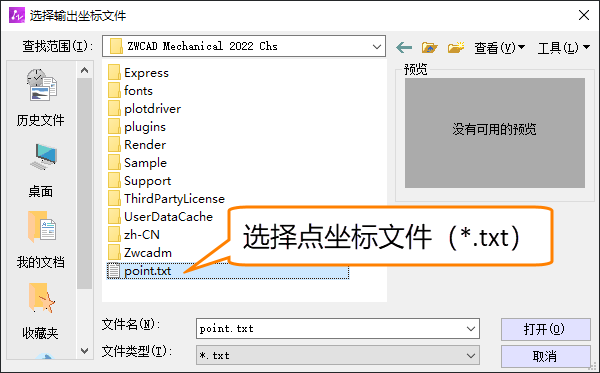
推荐阅读:CAD
·中望软件“出海”20年:代表中国工软征战世界2024-04-30
·2024中望教育渠道合作伙伴大会成功举办,开启工软人才培养新征程2024-03-29
·中望将亮相2024汉诺威工业博览会,让世界看见中国工业2024-03-21
·中望携手鸿蒙生态,共创国产工业软件生态新格局2024-03-21
·中国厂商第一!IDC权威发布:中望软件领跑国产CAD软件市场2024-03-20
·荣耀封顶!中望软件总部大厦即将载梦启航2024-02-02
·加码安全:中望信创引领自然资源行业技术创新与方案升级2024-01-03
·“生命鸨卫战”在行动!中望自主CAx以科技诠释温度,与自然共未来2024-01-02
·玩趣3D:如何应用中望3D,快速设计基站天线传动螺杆?2022-02-10
·趣玩3D:使用中望3D设计车顶帐篷,为户外休闲增添新装备2021-11-25
·现代与历史的碰撞:阿根廷学生应用中望3D,技术重现达·芬奇“飞碟”坦克原型2021-09-26
·我的珠宝人生:西班牙设计师用中望3D设计华美珠宝2021-09-26
·9个小妙招,切换至中望CAD竟可以如此顺畅快速 2021-09-06
·原来插头是这样设计的,看完你学会了吗?2021-09-06
·玩趣3D:如何使用中望3D设计光学反光碗2021-09-01
·玩趣3D:如何巧用中望3D 2022新功能,设计专属相机?2021-08-10
·CAD如何快速启动参照功能2020-06-05
· CAD中如何设置背景颜色和光标大小2016-07-19
·CAD怎么用多线命令新建窗线2019-07-19
·如何让CAD标注的文字变成水平而不是沿斜线2017-09-28
·如何关闭CAD的快捷特性工具?2024-01-03
·CAD想要知道线段的长度有什么技巧吗?2020-05-12
·如何用CAD画图测算三角形的边长2018-08-16
·CAD如何使用极轴追踪绘制图形2017-03-16














